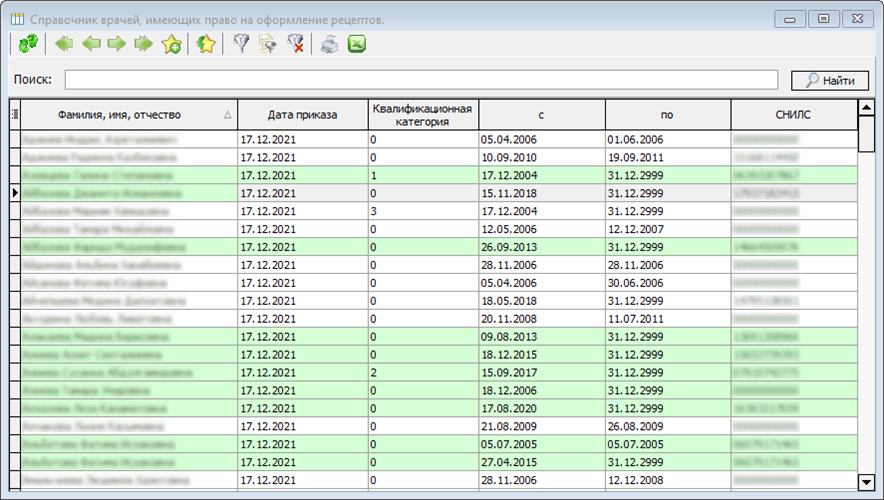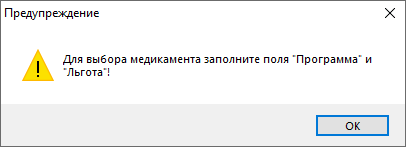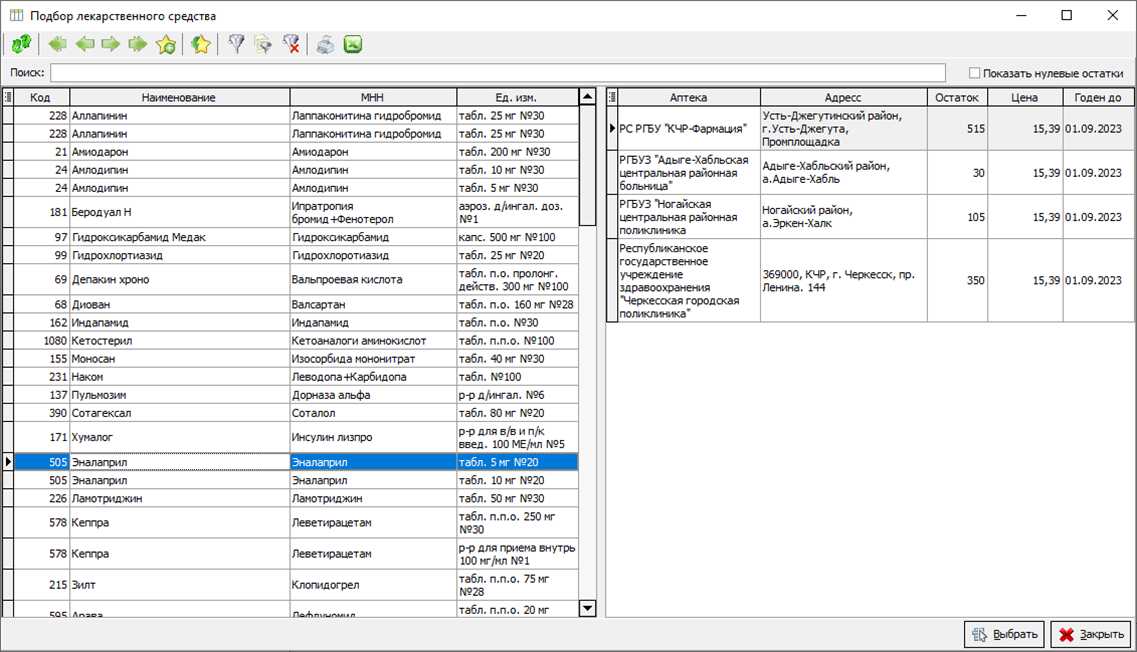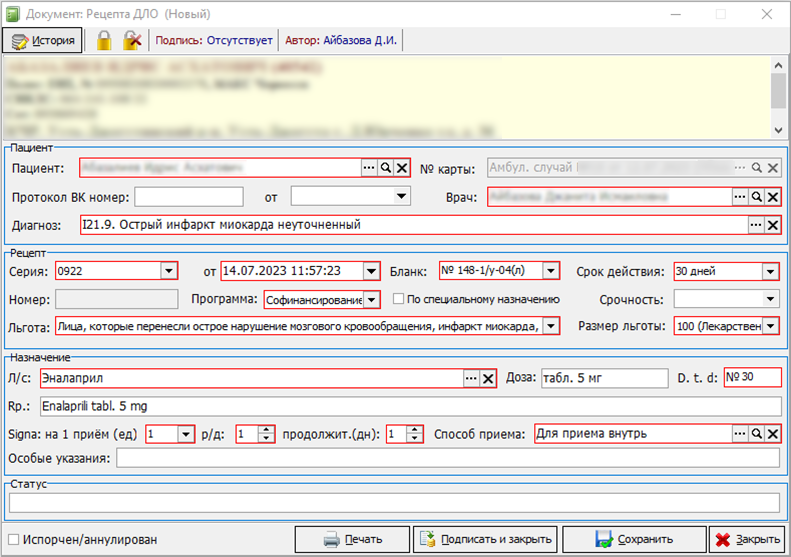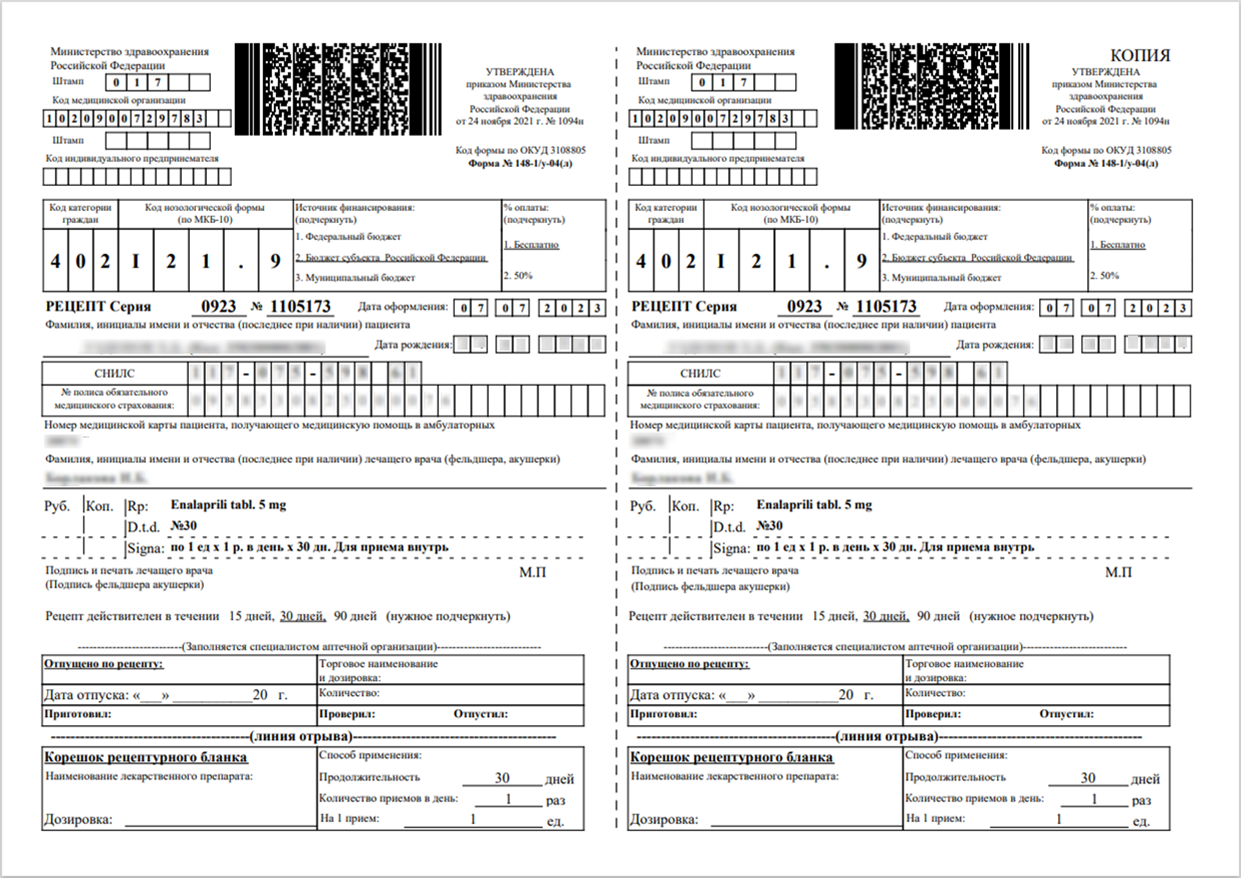Создание рецептурного бланка ДЛО
Помимо обычных рецептурных бланков, в программе можно создавать льготные рецепты. На текущий момент выписка подобных рецептов осуществляется через интеграцию с системой «АСУЛОН» (для региона 09).
Для того чтобы ознакомиться со списком пациентов, которым можно выдавать льготные рецепты, необходимо перейти: «Справочники» → «Модуль врача» → «Рецепты» → «Регистр льготников АСУЛОН». В открывшемся окне отобразится список пациентов. Данный список автоматизирован и не предполагает ручного заполнения данных (рисунок 1). Для удобства, сверху имеется панель поиска конкретного пациента в данном списке.
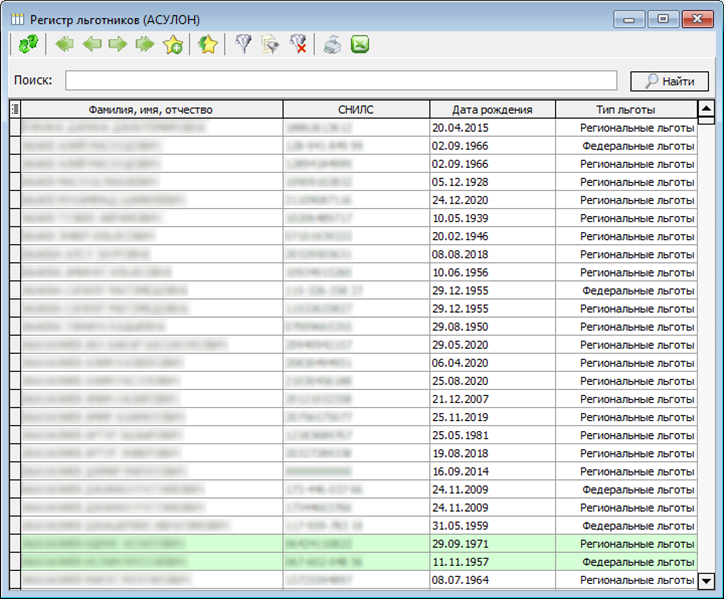
Рисунок 1 – Справочник льготников на кого можно оформить рецепт ДЛО
|
Важно! Если какого-либо пациента в этом справочнике нет, то оформить на него льготный рецепт нет возможности. За уточнением причин отсутствия пациента в справочнике следует обращаться к разработчикам АСУЛОН. Если же в самой система АСУЛОН пациент зарегистрирован, то льготный рецепт можно оформить через данную систему, а по проблеме отсутствия пациента в КСАМУ обратиться к своему системному администратору. |
Для того чтобы ознакомиться со списком врачей, которые могут выдавать льготные рецепты, необходимо открыть: «Справочники» → «Модуль врача» → «Рецепты» → «Справочник врачей АСУЛОН». Структура справочника будет аналогичной (рисунок 2).
Рисунок 2 – Справочник врачей способных оформить ДЛО рецепт
|
Важно! Если какого-либо врача в этом справочнике нет, то он не сможет оформить на пациента льготный рецепт. За уточнением причин отсутствия врача в справочнике следует обращаться к разработчикам АСУЛОН. Если же в самой система АСУЛОН врач зарегистрирован, то льготный рецепт можно оформить через данную систему, а по проблеме отсутствия врача в КСАМУ обратиться к своему системному администратору. |
Для удобства восприятия, в обоих справочниках и пациенты, и врачи могут быть выделены белым или зеленым цветом. Зеленым отображаются те пациенты и врачи, которые относятся к данному ЛПУ, лечатся или работают в нем. Белым выделены оставшиеся записи.
Если врач, имеющий право оформлять льготный рецепт, выберет пациента, которому так же можно выдать данный рецепт, то при нажатии на кнопку «Создать документ» в модуле АПП появиться соответствующий пункт меню (рисунок 3).

Рисунок 3 – Оформление ДЛО рецепта из модуля АПП
Так же добавить или ознакомиться со списком выписанных льготных рецептов можно, перейдя в пункт меню: «Документы» → «Модуль врача» → «Рецепты» → «Выписать рецепт ДЛО».
В открывшемся окне необходимо максимально полно заполнить все поля. Заполнение начинается с поля «Программа», затем заполняются данные о льготах (рисунок 4).
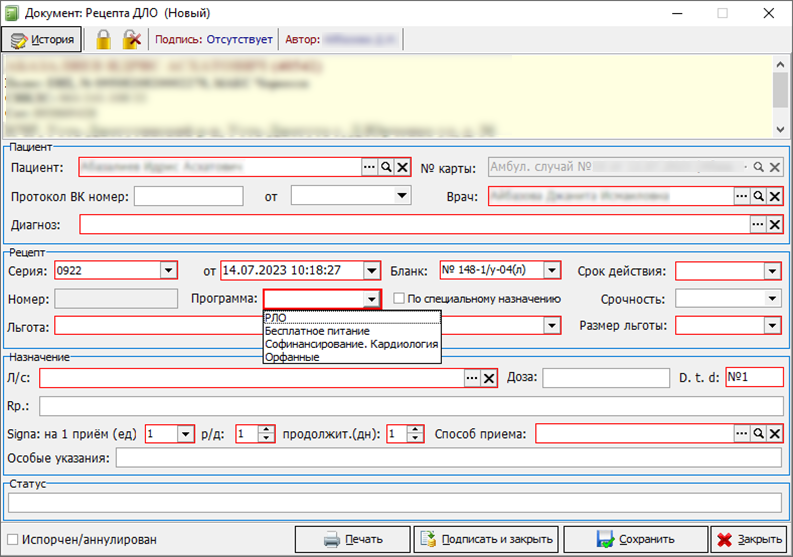 Рисунок 4 – Окно оформления ДЛО рецепта
Рисунок 4 – Окно оформления ДЛО рецепта
В зависимости от выбранной программы и льгот, будет сформирован список доступных для назначения лекарственных средств. Иначе, если сразу заполнить информацию о препарате, игнорируя остальные поля, появится предупреждение (рисунок 5).
Рисунок 5 – Предупреждение о необходимости заполнить поля
После заполнения данных полей, необходимо выбрать лекарственное средство из поля «Л/с». В окне подбора лекарственного средства необходимо нажать в левой части окна на требуемый препарат, после чего нажать на кнопку «Выбрать». При этом, выбирая препарат в левой части окна, в правой автоматически отобразиться информация, в каких аптеках данный препарат имеется на остатках и в каком количестве (рисунок 6).
Рисунок 6 – Подбор лекарственного средства
|
Важно! Если какого-либо препарата в окне подбора лекарственного средства нет, то за уточнением его отсутствия следует обращаться к разработчикам АСУЛОН. Если же в самой система АСУЛОН данный препарат имеется, но его нет в КСАМУ, следует обратиться к своему системному администратору. |
Сформированный рецептурный бланк в необходимо сохранить, нажав на кнопку «Подписать и закрыть» (рисунок 7).
Рисунок 7 – Пример заполненного документа рецепта ДЛО
При необходимости перед закрытием формы её можно распечатать и выдать пациенту, для этого следует воспользоваться кнопкой «Печать» и выбрать нужную форму, в результате чего появится печатная форма (рисунок 8).
Рисунок 8 – Печатная форма готового льготного рецептурного бланка
Сохраненные рецептурные бланки в последствии можно открыть либо через описанный выше журнал, либо найти в модуле АПП, при этом визуально ДЛО рецепты от обычных не будут отличаться (рисунок 9).
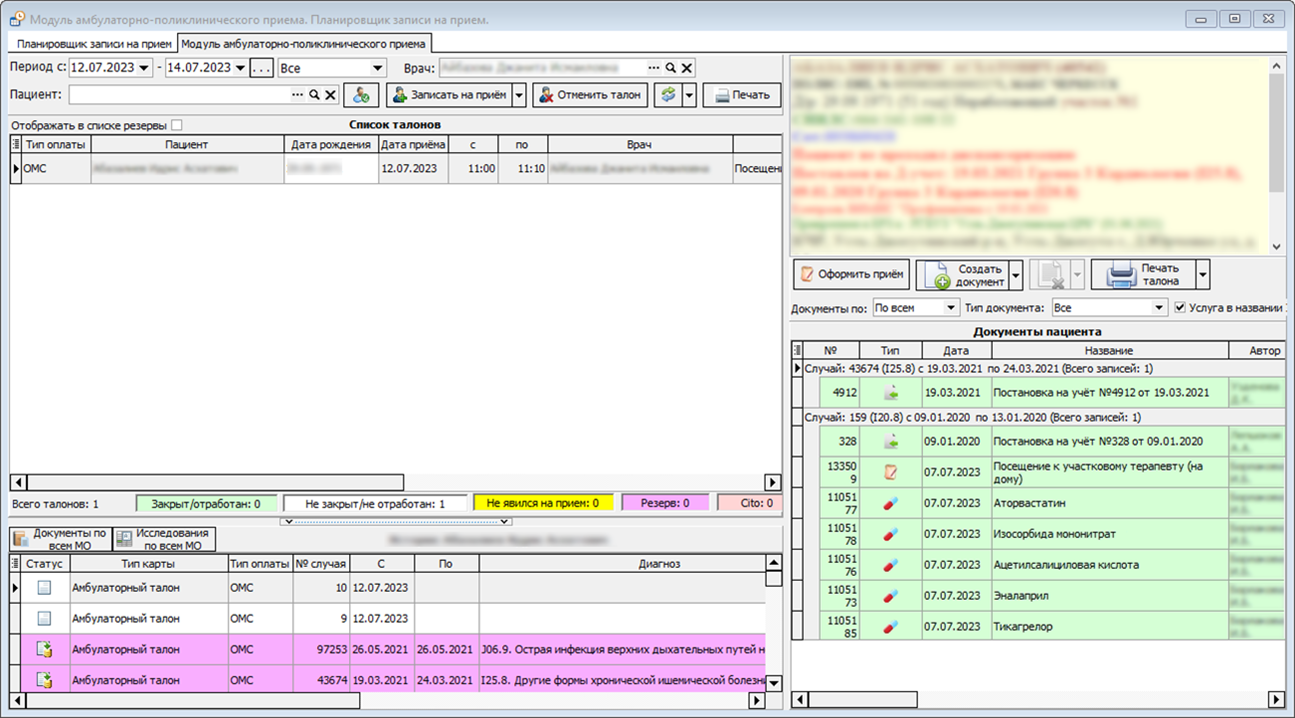
Рисунок 9 – Модуле АПП с оформленными на пациента рецептурными бланками ДЛО